Wie kann ich gleichzeitig eine Nachricht an eine Gruppe von Kontakten senden? Wenn Sie wichtige Nachrichten an Ihre Collagen oder eine Wiedervereinigungsaktion an alle Familienmitglieder senden möchten, müssen Sie im Voraus wissen, wie Sie eine Kontaktgruppe auf dem iPhone erstellen.
Der Artikel beschreibt 3-Methoden zum einfachen Erstellen und Bearbeiten von Gruppen in iPhone-Kontakten. Außerdem erfahren Sie mehr über die Methode zum Entfernen von Duplikaten, Sicherungskontakten und vielem mehr. Lesen Sie den Artikel und erhalten Sie die gewünschten Informationen entsprechend Ihrer Anforderung.
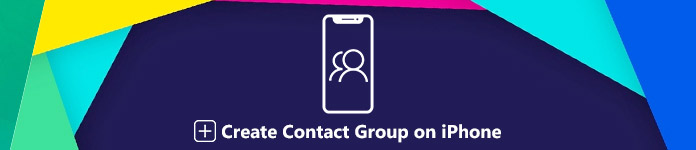
- Teil 1: So erstellen Sie eine Kontaktgruppe direkt auf dem iPhone
- Teil 2: So erstellen Sie einen Gruppenkontakt auf einem iPhone über iCloud
- Teil 3: 6-Methoden zum Herunterladen von Hörbüchern für iPhone / iTunes
Teil 1: So erstellen Sie eine Kontaktgruppe direkt auf dem iPhone
Apple hat nach einigen iOS-Updates die Möglichkeit entfernt, Gruppen in der iPhone-Kontakte-App zu erstellen. Sie können nur erstellte iPhone-Kontaktgruppen anzeigen und verwenden, anstatt eine neue Kontaktgruppe auf dem iPhone zu erstellen. Nehmen Sie einfach die App „Gruppen“ als Beispiel. Weitere Informationen zum Erstellen einer gewünschten Kontaktgruppe auf dem iPhone finden Sie weiter unten.
Schritt 1Suchen Sie im App Store nach der App „Gruppen“, installieren Sie das Programm und starten Sie es, um die Kontakte auf Ihrem iPhone zu erkennen. Sie werden um Erlaubnis gebeten, zum ersten Mal auf Ihre App "Kontakte" zugreifen zu dürfen.
Schritt 2Wählen Sie die Bezeichnung "Neue Gruppe hinzufügen" und geben Sie einen Namen für die Kontaktgruppe auf dem iPhone ein. Anschließend können Sie auf die Option „Keine Kontakte - Einige hinzufügen“ tippen, um Kontakte für die Gruppen auf Ihrem iPhone hinzuzufügen.
Schritt 3Es erkennt die Kontakte aus der Kontakte-App, in der Sie die gewünschten Kontakte auswählen können, die Sie der Gruppe hinzufügen möchten. Anschließend können Sie auf die Option „Fertig“ tippen, um eine Gruppe für Kontakte auf dem iPhone zu erstellen.
Wenn Sie in der Methode eine Kontaktgruppe auf dem iPhone erstellen, können Sie nur Nachrichten senden oder weitere Funktionen in einer gekauften Version erkunden. Die Kontaktgruppen sind für die Kontakte-App auf dem iPhone nicht verfügbar.

Teil 2: So erstellen Sie einen Gruppenkontakt auf dem iPhone über iCloud
Was sollten Sie tun, wenn Sie iPhone-Kontaktgruppen direkt in den Kontakten kostenlos organisieren und erstellen möchten? iCloud ist die Standardmethode, mit der Sie Gruppen von Kontakten erstellen und auffüllen können. Sobald Sie eine Kontaktgruppe auf dem iPhone erstellt haben, wird diese automatisch mit dem iPhone und anderen iOS-Geräten synchronisiert, die mit demselben iCloud-Konto verknüpft sind.
Schritt 1Greifen Sie mit einem beliebigen Webbrowser auf iCloud.com zu und melden Sie sich in Ihrem iCloud-Konto an, das Ihrem iPhone zugeordnet ist. Sobald Sie sich bei dem Konto angemeldet haben, klicken Sie einfach auf "Kontakte", um iCloud-Kontakte zu öffnen.

Schritt 2Suchen Sie unten links, klicken Sie auf die Schaltfläche „Plus“ und wählen Sie die Option „Neue Gruppe“, um den Kontakten auf dem iPhone eine Gruppe hinzuzufügen. Geben Sie dann einen Namen für die Kontaktgruppe in iCloud ein.

Schritt 3Wählen Sie die neue Kontaktgruppe in der linken Spalte aus und ziehen Sie die Kontakte in die gewünschte Gruppe. Darüber hinaus können Sie denselben Kontakt auch für mehrere Gruppen verwenden.

Schritt 4Sobald Sie eine Kontaktgruppe über iCloud erstellt haben, wird diese automatisch mit dem iPhone synchronisiert, das mit demselben Konto verknüpft ist. Gehen Sie zur App "Kontakte", wählen Sie "Gruppen" aus und suchen Sie die iPhone-Kontaktgruppen.
Hinweis: Es wird empfohlen, für alle Kontakte ein Backup zu erstellen. Wenn Sie die Kontaktgruppen über den iCloud-Kontakt synchronisieren, werden möglicherweise die neuen Kontakte ersetzt, die Sie gerade auf dem iPhone hinzugefügt haben.
Teil 3: So bearbeiten Sie eine Gruppe in iPhone-Kontakten mit iPhone Transfer
Wie können Sie nach dem Erstellen einer Kontaktgruppe auf dem iPhone die Kontakte problemlos verwalten oder bearbeiten? Wenn Sie über eine große Anzahl von Kontakten verfügen, sollten Sie die einfache Methode zum Bearbeiten von Gruppen in iPhone-Kontakten kennen. Apeaksoft iPhone Transfer ist ein hervorragender iPhone-Kontaktmanager, mit dem Sie die Kontakte auf dem iPhone mühelos übertragen, de-duplizieren, entfernen, sichern, bearbeiten und verwalten können.
Apeaksoft iPhone Transfer
- Übertragen Sie Kontakte mit einem Klick zwischen iPhone und Computer.
- Erkennen und entfernen Sie die doppelten Kontakte auf dem iPhone mit Leichtigkeit.
- Bearbeiten Sie die Kontakte auf dem Computer und zeigen Sie sie auf dem Computer in der Vorschau an.
- Unterstützt eine Vielzahl von iOS-Geräten, wie z. B. iPhone 17/16/15/14/13/12/11 usw.
So erstellen Sie iPhone-Kontaktgruppen auf iPhone und iCloud
Schritt 1Verbinden Sie das iPhone mit dem ComputerLaden Sie den iPhone Transfer von der offiziellen Website herunter und installieren Sie ihn. Starten Sie dann das Programm auf Ihrem Computer. Schließen Sie das iPhone mit dem Original-USB-Kabel an Ihren PC an. Normalerweise erkennt es Ihr iPhone automatisch.
 Schritt 2Vorschau der Kontakte auf dem iPhone
Schritt 2Vorschau der Kontakte auf dem iPhoneWählen Sie im linken Menü die Registerkarte „Kontakte“, auf der Sie alle Kontaktinformationen abrufen können. Es enthält Kontakte vom iPhone, iCloud-Kontakte sowie Kontakte von Outlook und anderen Standorten.
 Schritt 3Erstellen Sie iPhone-Kontaktgruppen
Schritt 3Erstellen Sie iPhone-KontaktgruppenKlicken Sie mit der rechten Maustaste auf das Menü "Alle Kontakte". Dort finden Sie das Menü "Neue Gruppe". Klicken Sie auf das Menü, um eine neue iPhone-Kontaktgruppe auf iPhone, iCloud oder Outlook gemäß Ihren Anforderungen zu erstellen.

Bearbeiten und Verwalten von Gruppen in iPhone-Kontakten
Neben den Methoden zum Erstellen einer iPhone-Kontaktgruppe können Sie mit dem Programm auch weitere Kontakte vom Computer importieren, doppelte Kontakte entfernen, unerwünschte Elemente löschen, die Informationen bearbeiten und auf einem Computer sichern.
Schritt 1Importieren Sie Kontakte in einem Stapelverarbeitungsprozess auf das iPhoneKlicken Sie auf die Schaltfläche „Plus“, um einen neuen Kontakt für das iPhone hinzuzufügen, oder klicken Sie auf die Schaltfläche „Importieren“, um Kontakte in einem Stapelprozess aus der CSV-Datei oder dem vCard-Format in einem Stapelprozess zu importieren.
 Schritt 2Entfernen Sie die duplizierten Kontakte auf dem iPhone
Schritt 2Entfernen Sie die duplizierten Kontakte auf dem iPhoneKlicken Sie auf die Option "Doppelte Kontakte zusammenführen". Anschließend können Sie einen Übereinstimmungstyp auswählen, um die doppelten Elemente zu suchen. Danach können Sie auf die Option „Zusammenführen“ klicken, um die doppelten Kontakte zu entfernen.
 Schritt 3Sichern Sie die iPhone-Kontakte auf dem Computer
Schritt 3Sichern Sie die iPhone-Kontakte auf dem ComputerUnabhängig davon, ob Sie eine neue iPhone-Kontaktgruppe erstellen oder die Kontakte auf dem iPhone weiter bearbeiten müssen, können Sie im Menü "Toolbox" die Option "Sichern" auswählen, um die iPhone-Kontakte auf einem Computer zu speichern.
Schritt 4Kontakte vom iPhone entfernenAktivieren Sie die Kontrollkästchen neben den unerwünschten Kontakten und klicken Sie im oberen Menüband auf die Schaltfläche „Papierkorb“, um sie zu löschen. Alternativ finden Sie die Löschoption im Toolbox-Menü.
Schritt 5Bearbeiten Sie Kontakte auf dem iPhoneUm einen Kontakt zu bearbeiten, wählen Sie ihn in der Liste aus und klicken Sie auf die Schaltfläche „Bearbeiten“, um in den Bearbeitungsmodus zu wechseln. Dann können Sie die Details einfach in Ihrem Computer ändern.
Abschluss
In diesem Artikel werden verschiedene 3-Methoden zum Erstellen einer Kontaktgruppe auf dem iPhone beschrieben. Wenn Sie mit dem 3rd-Party-Tool eine neue iPhone-Kontaktgruppe erstellen, müssen Sie sich beim Kauf auf die App verlassen. Um eine für Contact App zu erstellen, können Sie stattdessen iCloud verwenden. Mit iPhone Transfer wird nicht nur eine iPhone-Kontaktgruppe direkt für iPhone-Kontakte erstellt, sondern es werden auch einige hervorragende Tools zum einfachen Verwalten der Kontakte bereitgestellt.




